Das Teamspeak Text To Speech Sprachpaket
Admin | geschrieben am | zuletzt bearbeitet am
Willst du auch den Usernamen hören, wenn jemand auf den Server kommt? Oder wissen, wohin ein User geht, wenn er deinen Channel verlässt?
Das und noch vieles mehr kannst du mit dem Text To Speech Paket bei Teamspeak einstellen.
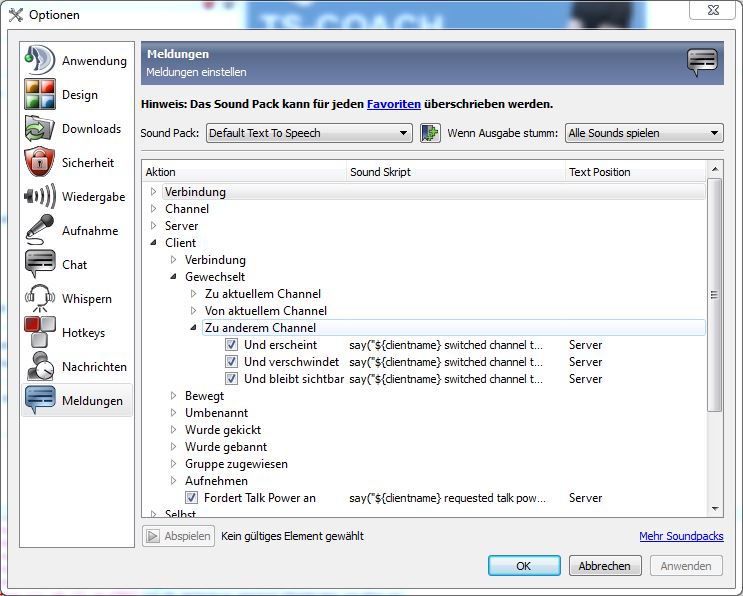
Teamspeak Meldungen
Aktiviere das Teamspeak Default Text To Speech Paket
Wie oben zu sehen gehst du dazu nur unter Einstellungen -> Optionen -> Meldungen und wählst oben bei Sound Pack, Default Text To Speech aus. Jetzt bekommst du personalisierte Meldungen, die auch die Namen aller Channels, Server und User enthalten.
Individuell einstellen…
All diese Meldungen sind meiner Meinung nach etwas zu viel des Guten 🙂 Damit du die unnützen Meldungen wieder abschalten kannst, brauchst du nur die Häkchen vorne wegnehmen. Mehr dazu hier.
Du kannst aber viel mehr einstellen. Dazu gehst du in den sound Ordner in deinem Teamspeak Verzeichnis (meist C:ProgrammeTeamspeak 3 Clientsound). Hier findest du den Ordner „default_speech„. Darin liegt die Konfigurationsdatei settings.ini. In dieser Datei ist alles für das Sprachpaket eingestellt.
Beispiel:
CONNECTION_CONNECTED = say(„Connected to ${servername}“)
Der erste Teil ist der Name der Meldung. CONNECTION_CONNECTED ist die Meldung die du hörst, wenn du dich auf einen Teamspeak Server verbindest. Nach dem = kommt das Sound Script. say() bedeutet, dass die Stimme den Text in der Klammer vorlesen soll. ${servername} steht für den Namen des Servers. Du kannst hier reinschreiben, was du möchtest und die verschiedenen Platzhalter ${….} verwenden.
Probier es einfach mal aus.
Warum hören sich die Namen manchmal so komisch an?
Das Ganze ist leider auf Englisch ausgelegt und Namen können sich schon mal etwas seltsam anhören. Damit du das anpassen kannst, gibt es die Phonetischen Namen. Das ist nichts anderes als eine Art englische Lautschrift. Damit du deinen Freunden einen phonetischen Namen geben kannst musst du sie in die Kontaktliste aufnehmen.
Klicke dazu rechts auf den Benutzer und dann auf „Als Freund markieren“. Dann auf „In Kontakten bearbeiten“ und du kommst zum Kontakte-Fenster, wo du den phonetischen Namen eingeben kannst. Hier musst du einfach ein bisschen mit dem Namen spielen, bis er sich gut anhört. Damit kannst du dir auch abhelfen, wenn deine Kollegen sehr viele Sonderzeichen im Namen haben, die sonst alle vorgelesen werden.
http://www.teamspeaking.de/teamspeak-3-ttsgeschwindigkeit-einstellen.html
Wenn du noch Fragen hast lass mir einfach einen Kommentar da…

Ein Kommentar zu “Das Teamspeak Text To Speech Sprachpaket”
Kommentare geschlossen